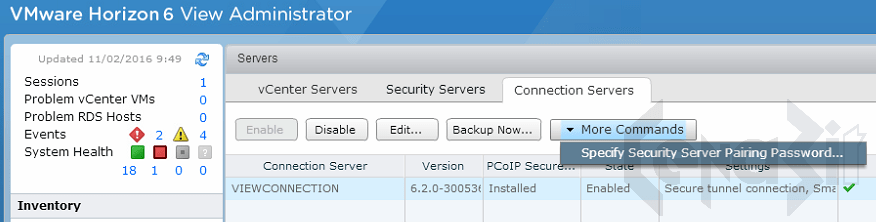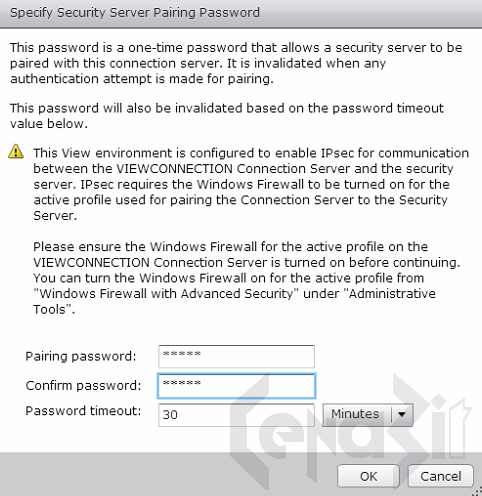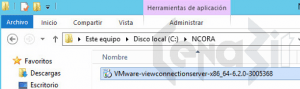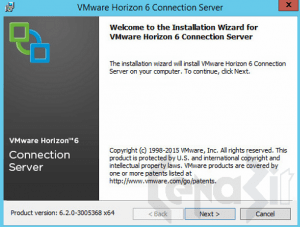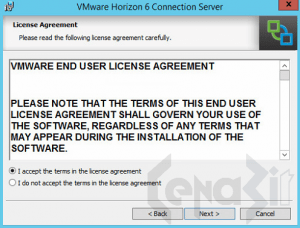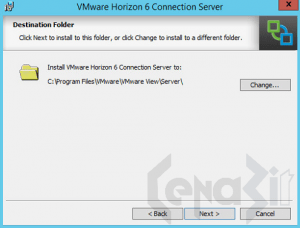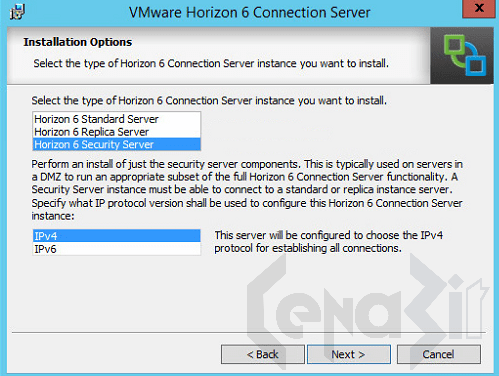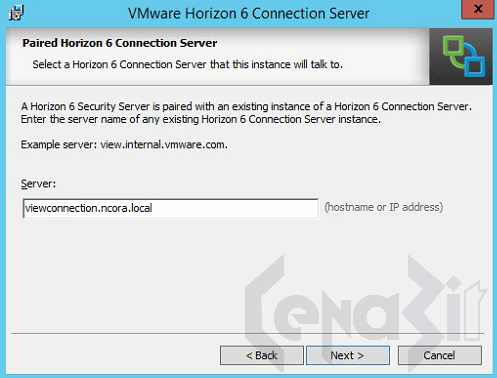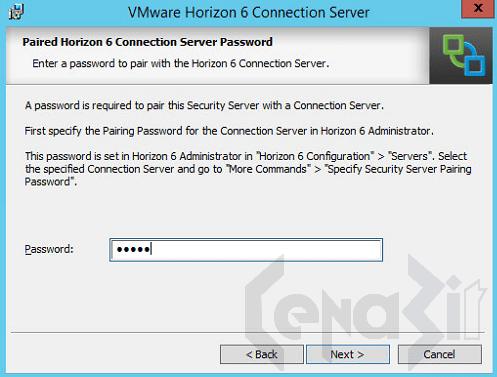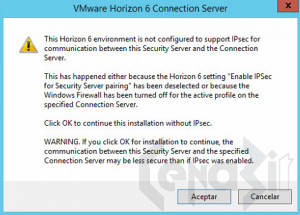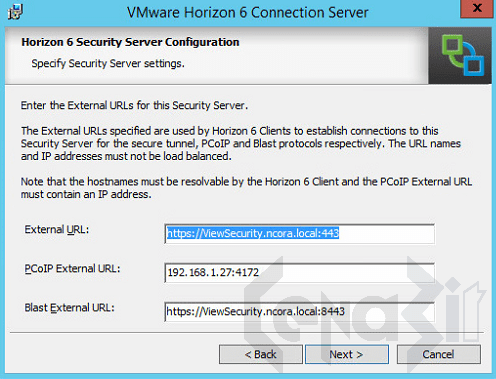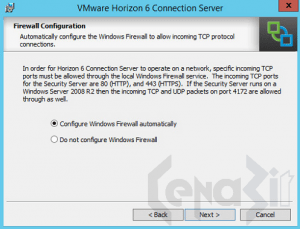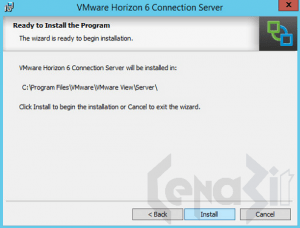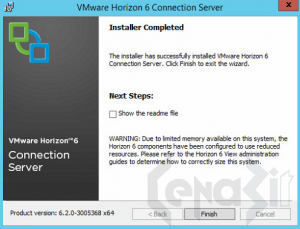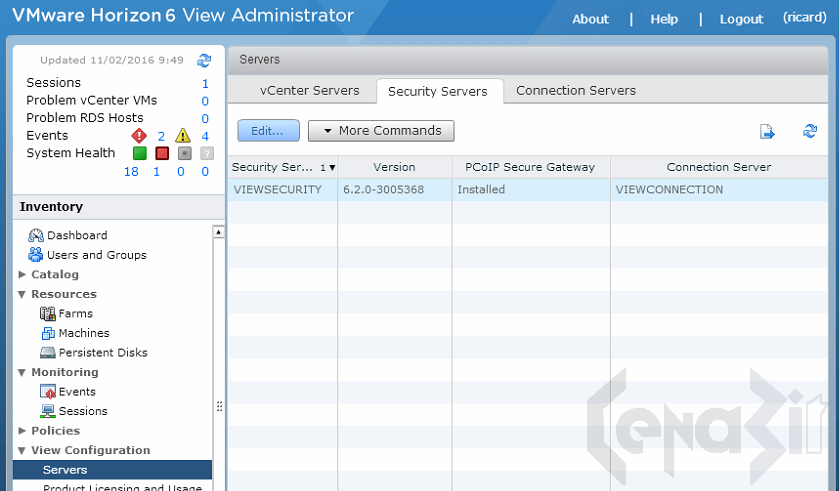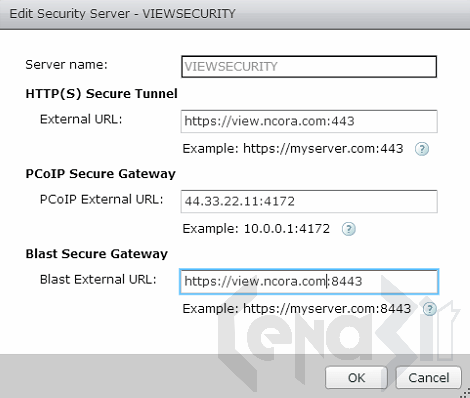Hasta el momento tenemos montado el acceso a nuestros escritorios mediante LAN, es decir no tenemos acceso externo seguro a nuestra plataforma.
En esta parte instalaremos el servicio que nos permite acceder desde el exterior de nuestra red securizando la infraestructura.
Índice de post publicados de VMWare Horizon View 6: 1. Explicación de los componentes de la plataforma 2. Instalación de Horizon View Connection Server 3. Instalación de Horizon View Composer 4. Configuración de Horizon View 5. Instalación de Horizon View Agent 6. Crear Desktop Pool de Linked Clone 7. Instalación de Horizon View Security Server 8. Instalación certificado Wildcard en Horizon View
Antes de empezar tenemos que tener claras ciertas cosas. Lo primero es que Horizon Tiene un gran número de puertos para acceder a los escritorios y todas sus funciones, si es la pega de esta plataforma, no va todo encapsulado por un puerto como en Citrix. Por otro lado, si montamos un View Security Server (gateway) es para hacerlo en una zona DMZ de nuestra red, donde controlaremos el paso entre este servidor un nuestra LAN.
NOTA. Si nuestro objetivo es usar únicamente Horizon View internamente no es necesario instalar este servidor.
En esta imagen podéis ver los puertos necesario en una infraestructura de Horizon View con View Security Server. No voy a entrar en comentarlo porque no es el objetivo de este post, pero hay que analizar bien los puertos y destinos de cada acceso para no tener problemas de conectividad.
Otro parte que hay que tener clara, es que, cualquier servidor View Security Server ha de estar conectado a un View Connection Server, por lo que mantienen una relación 1:1. Esto quiere decir que si disponemos de 1 servidor View Connection Server y queremos redundar el acceso externo con View Security Server solo podremos instalar 1. En el caso que queramos balancear o configurar alta disponibilidad estaremos obligados a montar un nuevo View Connection Server para que quede 2 View Connection Server y 2 Security Servers.
Dicho esto, tenemos que preparar nuestro View Connection Server para que establezca conexión con el servidor que instalaremos de View Security Server.
Accedemos al panel de administración y nos dirigimos a Servers / Connection Server y una vez marcado el servidor pulsamos sobre More Commands y Specify Security Server Pairing Password…
Establecemos una clave sencilla que nos solicitará la instalación del View Security Server.
Ahora ya podemos empezar la instalación. No os extrañéis si no tenéis un fichero para esta instalación, está contenido sobre el mismo archivos que usamos para la instalación de View Connection Server.
Ahora seleccionaremos el tipo de servidor que vamos a instalar, en este caso Horizon 6 Security Server y dejaremos el IPv4 marcado.
Introduciremos el nombre de nuestro View Connection Server para empezar con la conexión.
Ahora la clave introducida en la preparación del View Connection Server.
Este mensaje nos avisa que no estamos usando IPsec para la conexión entre nuestros servidores. En un LAB como es mi caso no le doy importancia, pero para un entorno productivo hay que tenerlo en cuenta. Para que esto se active hay que tener activa la opción de uso de IPSec y habilitado el Firewall de Windows en ambos servidores.
Opción para habilitar el IPSec en la conexión entre los servidores.
En este punto dejaremos por defecto las direcciones que coge del nombre para luego ver cómo configurarlas desde el panel de administrador.
Dejamos que añada los puertos al firewall de Windows automáticamente y finalizamos la instalación.
Para poder usar el acceso exterior es necesario configurar los nombres de acceso al View Security Server con los valores correctos para que la redirección entre el panel web y el escritorio pueda funcionar. Para ello debemos acceder a la consola de administración y dirigirnos a Servers / Security Server y marcar nuestro nuevo servidor y pulsar en Edit.
Introduciremos las URL externas que vayamos a usar tanto en External URL como Blast External URL y introduciremos la IP pública que usaremos para el acceso a nuestra plataforma de Horizon View. Estos nombres irán ligados al certificado que instalemos posteriormente.
Índice de post publicados de VMWare Horizon View 6: 1. Explicación de los componentes de la plataforma 2. Instalación de Horizon View Connection Server 3. Instalación de Horizon View Composer 4. Configuración de Horizon View 5. Instalación de Horizon View Agent 6. Crear Desktop Pool de Linked Clone 7. Instalación de Horizon View Security Server 8. Instalación certificado Wildcard en Horizon View
Espero que os haya servido, si tenéis alguna duda comentar el post y haré lo posible para ayudaros.